Hp PAVILION SLIMLINE S3100, PAVILION SLIMLINE S3000, PAVILION SLIMLINE S3500, PAVILION SLIMLINE S3200, PAVILION SLIMLINE S3400 User Manual [fi]
Page 1
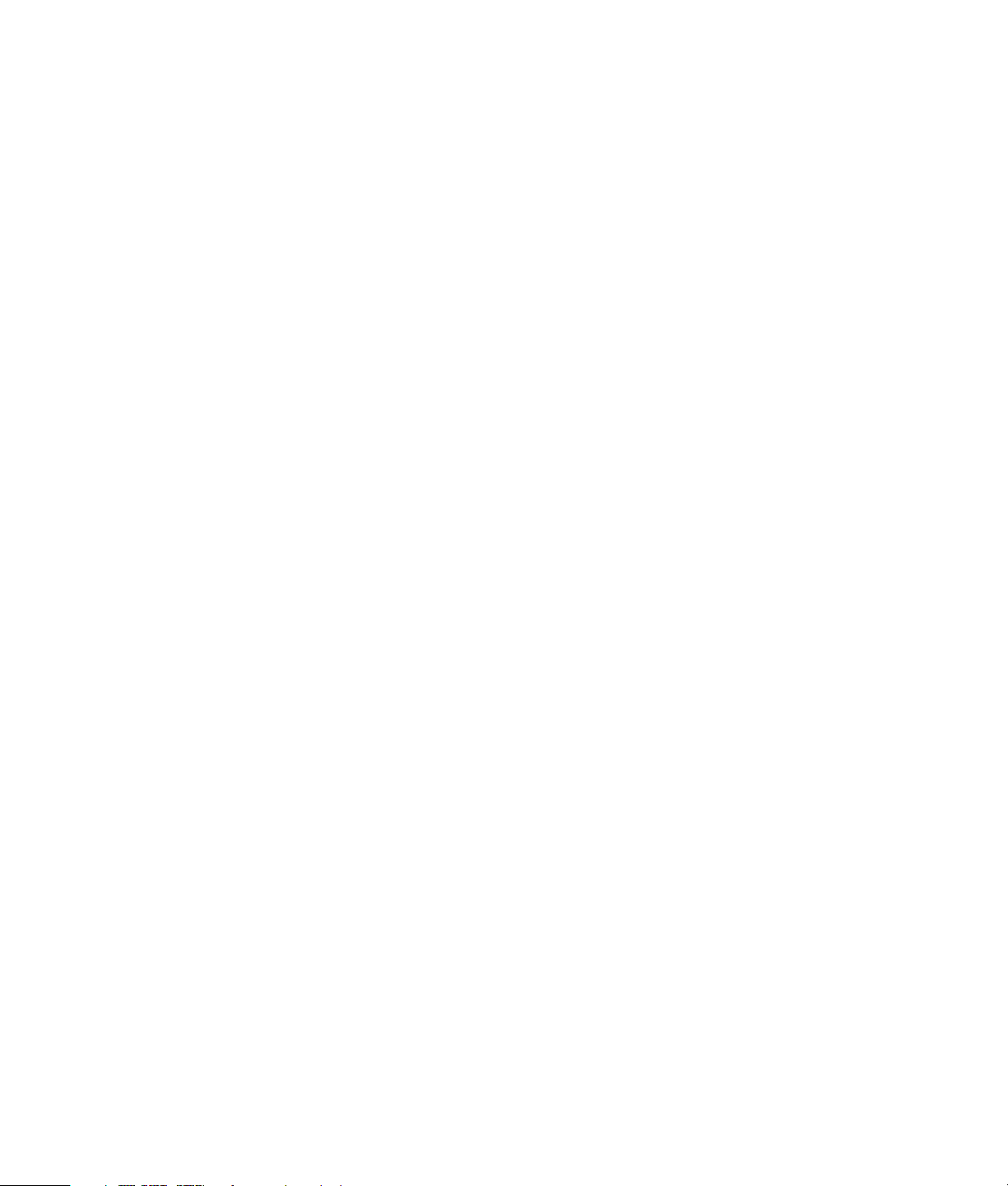
Tietokoneen päivitys- ja huolto-opas
Page 2
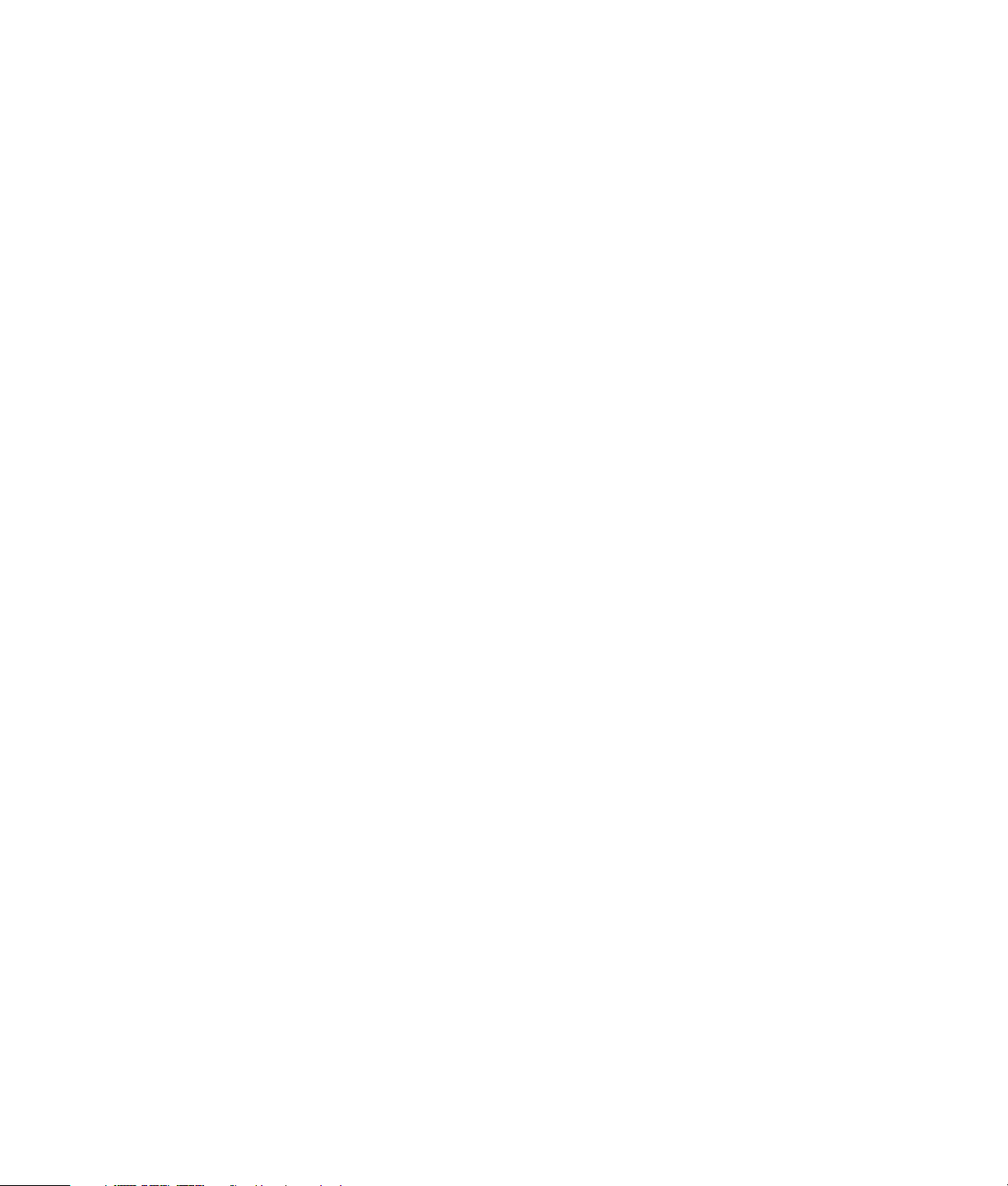
Kaikki Hewlett-Packard-tuotteita ja -palveluja koskevat takuut sisältyvät tuote- ja palvelukohtaisesti
toimitettavaan ilmoitukseen. Mikään tässä mainittu ei muodosta kattavampaa lisätakuuta. HP ei
vastaa tässä oppaassa esiintyvistä mahdollisista teknisistä tai toimituksellisista virheistä tai
puutteista.
HP ei ota vastuuta valmistamansa ohjelmiston käytöstä ja toimintavarmuudesta, jos ohjelmistoa
käytetään jonkin muun kuin HP:n toimittamassa laitteessa.
Tämä opas sisältää tekijänoikeuslailla suojattuja patenttitietoja. Mitään tämän aineiston osaa ei
saa monistaa, jäljentää tai kääntää toiselle kielelle ilman HP:n kirjallista lupaa.
Hewlett-Packard Company
P.O. Box 4010
Cupertino, CA 95015-4010
USA
Copyright © 2007 Hewlett-Packard Development Company, L.P.
Voidaan myöntää käyttöoikeus Yhdysvalloissa Yhdysvaltojen patenttien 4,930,158 ja/tai
4,930,160 nojalla 28.8.2008 asti.
HP tukee tekniikan laillista käyttöä eikä hyväksy tai suosittele tuotteidensa käyttöä muihin kuin
tekijänoikeuslain sallimiin tarkoituksiin.
Tämän asiakirjan tietoja voidaan muuttaa ilman erillistä ilmoitusta.
Page 3
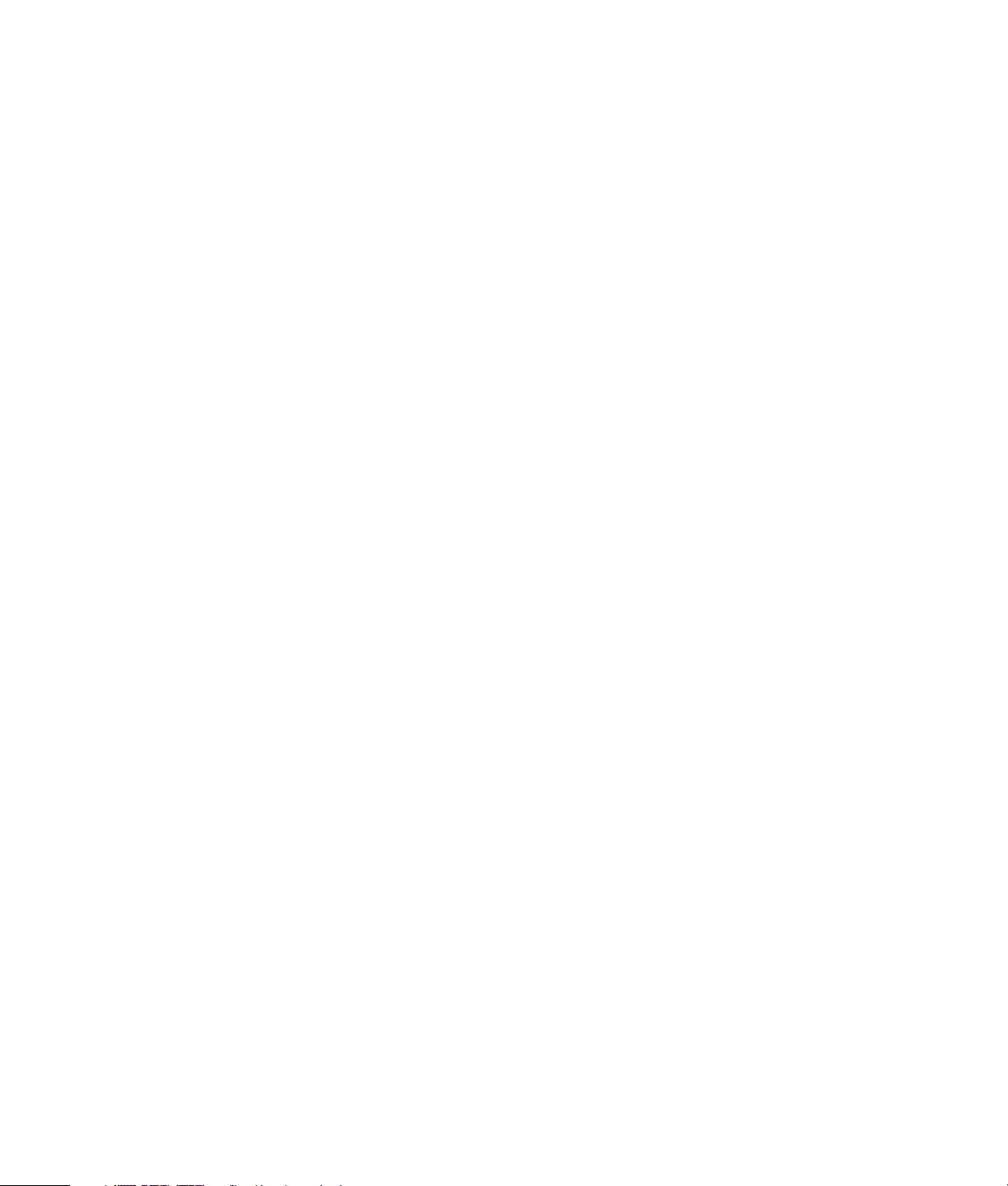
Sisällysluettelo
Johdanto .................................................................................................1
Turvallisuustiedot.....................................................................................2
Tietokoneen avaaminen...........................................................................3
Tietokoneen valmisteleminen ...............................................................................4
Tietokoneen kotelon avaaminen...........................................................................5
Tietokoneen sisällä olevien komponenttien tunnistaminen........................................6
Tietokoneen sulkeminen ..........................................................................8
Tietokoneen kotelon asettaminen paikalleen..........................................................8
Tietokoneen sulkemisen jälkeen ...........................................................................9
Optisen levyaseman irrottaminen ja asentaminen....................................9
Ennen kuin aloitat..............................................................................................9
Optisen levyaseman irrottaminen.......................................................................10
Optisen levyaseman asentaminen......................................................................12
Kiintolevyaseman irrottaminen ja asentaminen......................................13
Ennen kuin aloitat............................................................................................13
Kiintolevyaseman irrottaminen...........................................................................14
Kiintolevyaseman asentaminen..........................................................................16
Muistimoduulien irrottaminen ja asentaminen........................................18
Ennen kuin aloitat............................................................................................18
Muistimoduulin irrottaminen ..............................................................................19
Muistimoduulin asentaminen .............................................................................20
PCI-kortin irrottaminen ja asentaminen..................................................21
Ennen kuin aloitat............................................................................................22
PCI-kortin irrottaminen ......................................................................................22
PCI-kortin asentaminen .....................................................................................23
PCI-E-kortin irrottaminen....................................................................................24
PCI-E-kortin asentaminen...................................................................................25
Pariston irrottaminen ja asentaminen ....................................................26
Ennen kuin aloitat............................................................................................26
Sisällysluettelo iii
Page 4
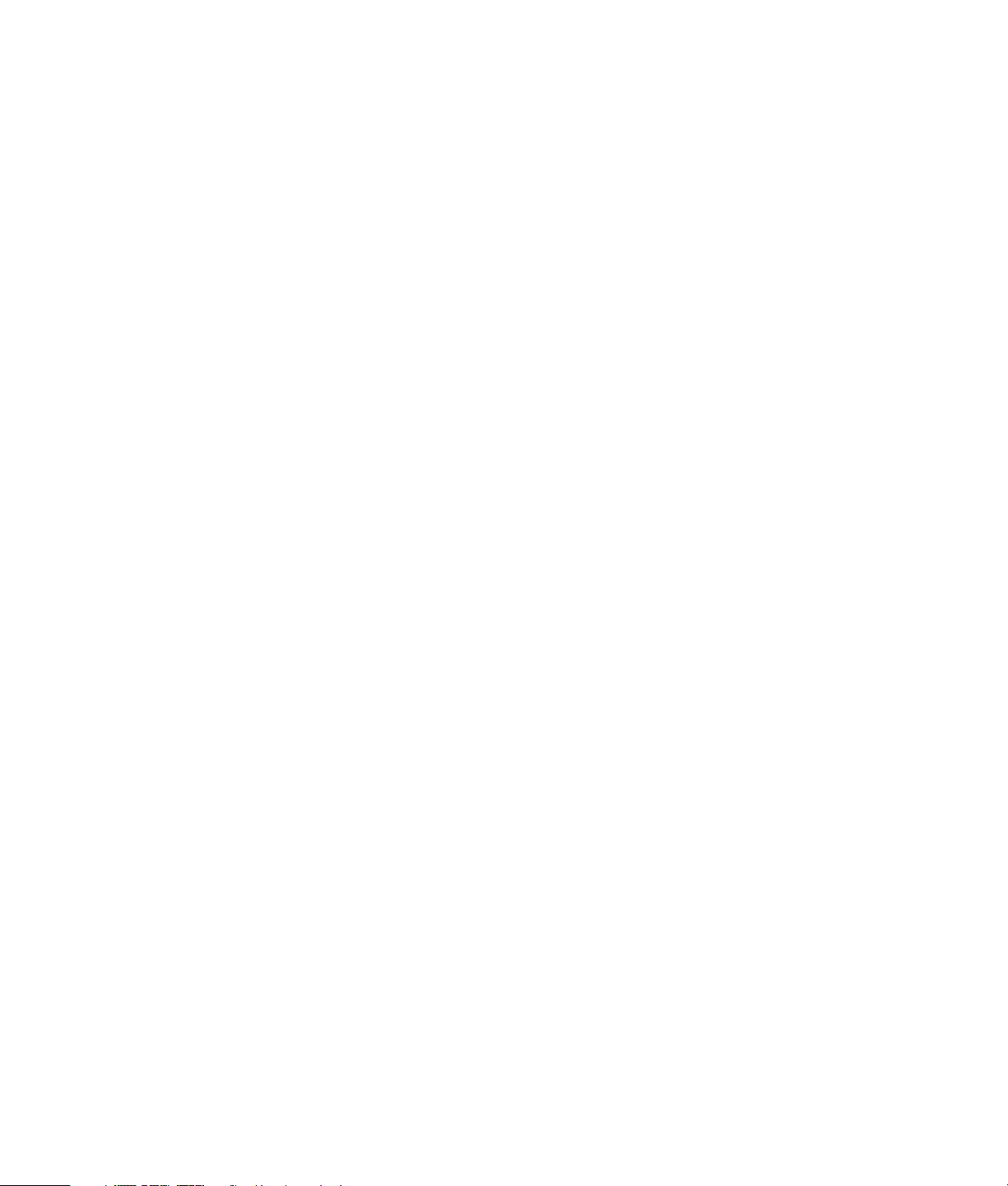
iv Tietokoneen päivitys- ja huolto-opas
Page 5

Tietokoneen päivitys- ja huolto-opas
Johdanto
Tietokoneen päivitys- ja huolto-oppaassa selostetaan, miten HP Pavilion Slimline
-tietokoneen seuraavat osat poistetaan ja asennetaan:
Optinen levyasema
Kiintolevyasema
Muistimoduuli
PCI-kortti
PCI-E-kortti
Paristo
Tietokoneen päivitys- ja huolto-opas 1
Page 6
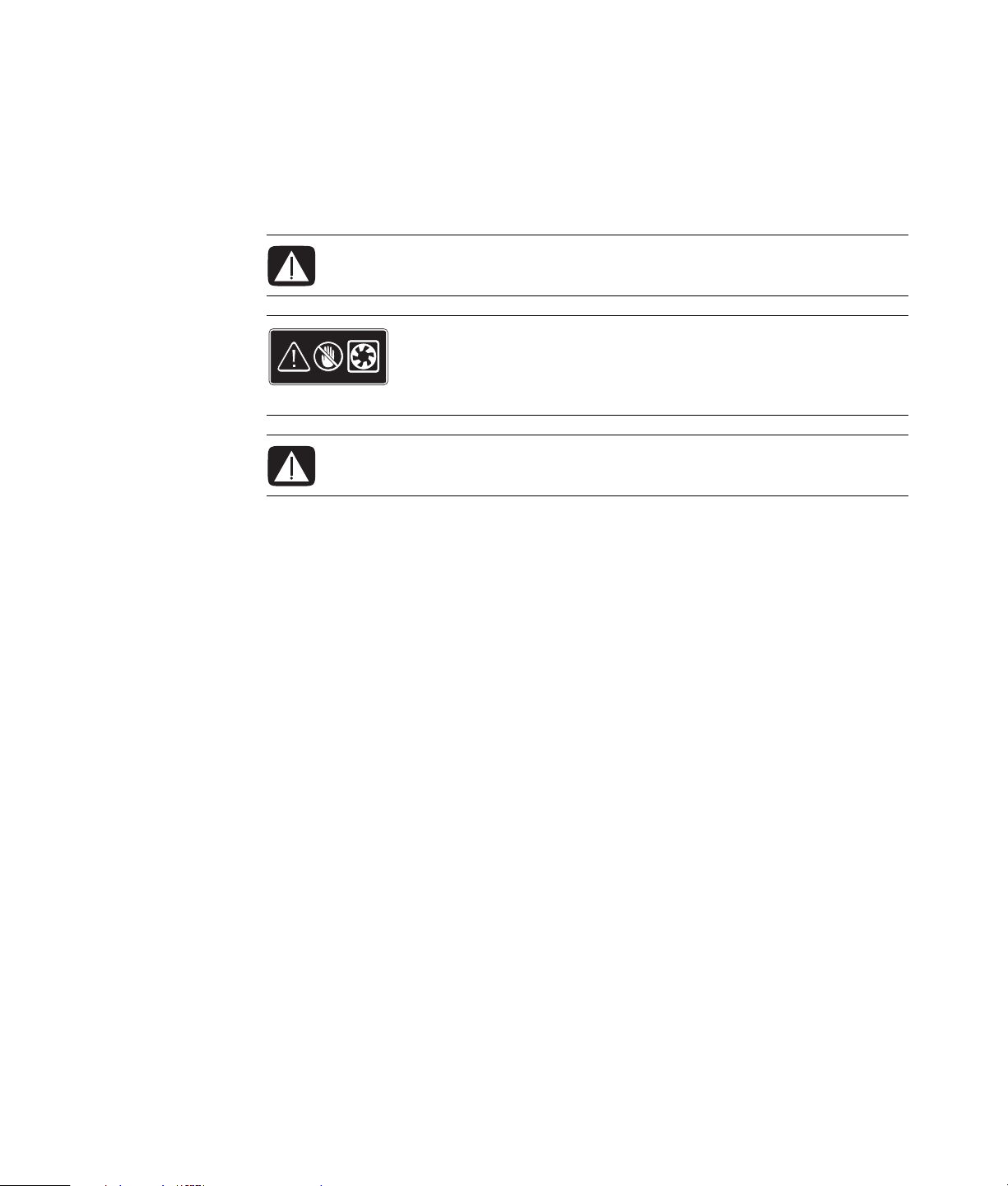
Turvallisuustiedot
Lue seuraavat tärkeät turvallisuusohjeet, ennen kuin teet tietokoneelle mitään.
Tätä tuotetta ei ole tarkoitettu kytkettäväksi “IT”-sähkövoimajärjestelmään (vaihtovirran
jakelujärjestelmään, jolla ei ole suoraa yhteyttä maahan, standardin IEC 60950
mukaisesti).
VAARA: Lue Taku u- ja tukioppaan “Turvallisuustiedot”-kohta, ennen kuin
asennat järjestelmäsi ja kytket sen sähköverkkoon.
VAARA: Varo tietokoneen sisällä olevia teräviä reunoja.
VAARA: Älä koske pyörivään tuulettimeen. Pidä sormet ja
työkalut erillään tuulettimesta, kun virta on kytketty. Älä
koskaan avaa tietokoneen koteloa, kun virtajohto on
pistorasiassa tai virta kytketty. Tietokone voi vahingoittua, tai
tuulettimen pyörivät siivet voivat aiheuttaa vamman.
2 Tietokoneen päivitys- ja huolto-opas
Page 7
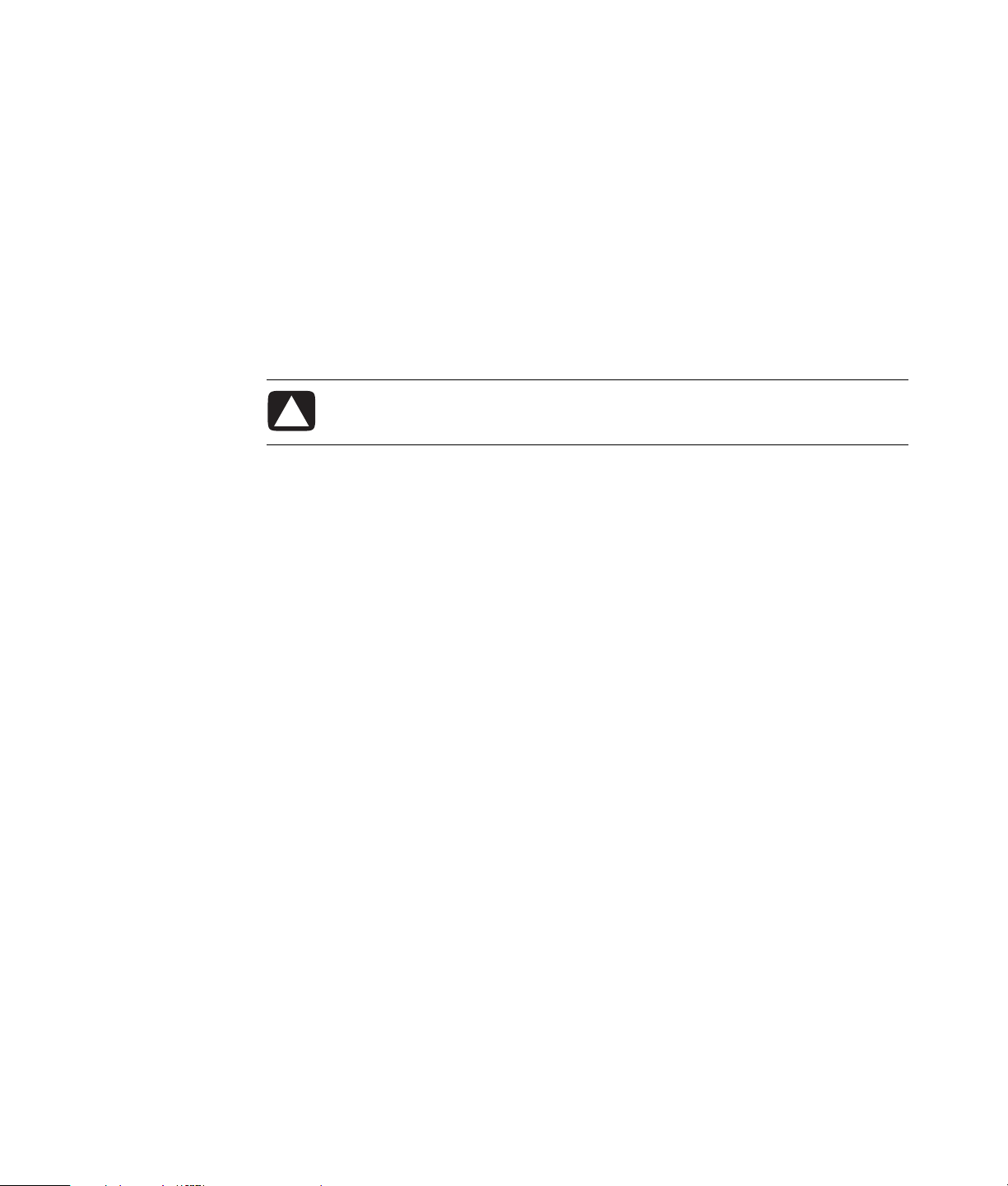
Tietokoneen avaaminen
Ennen tietokoneen osien päivittämistä tietokone on valmisteltava niin, että sitä ja sen osia
voidaan käsitellä turvallisesti.
Lue seuraavat kohdat, ennen kuin yrität päivittää tai huoltaa tietokonetta:
Tulosta tämä julkaisu, ennen kuin irrotat tai vaihdat tietokoneen osia.
Toimintaohjeissa oletetaan, että tunnet tietokoneisiin liittyvät yleiset käsitteet sekä
elektronisten laitteiden käyttöön ja muuttamiseen liittyvät turvallisuuskäytännöt ja
säännökset.
Kirjoita muistiin ja säilytä järjestelmän malli- ja sarjanumerot sekä kaikkia asennettuja
lisälaitteita ja järjestelmän muita osia koskevat tiedot. Sitten sinun ei tarvitse avata
tietokonetta ja tutkia sen sisäosia, jos tarvitset näitä tietoja myöhemmin.
VAROITUS: Staattinen sähkö voi vahingoittaa tietokoneen tai lisälaitteiden
sähköisiä osia. Kosketa maadoitettua metalliesinettä, jotta sinuun
kerääntynyt staattinen sähkö purkautuu.
Hewlett-Packard suosittelee, että järjestelmän elektronisia komponentteja käsiteltäessä
käytetään antistaattista ranneketta ja sähköä johtavaa vaahtomuovialustaa.
Tarvitset ristipääruuvitaltan.
Tietokoneen päivitys- ja huolto-opas 3
Page 8
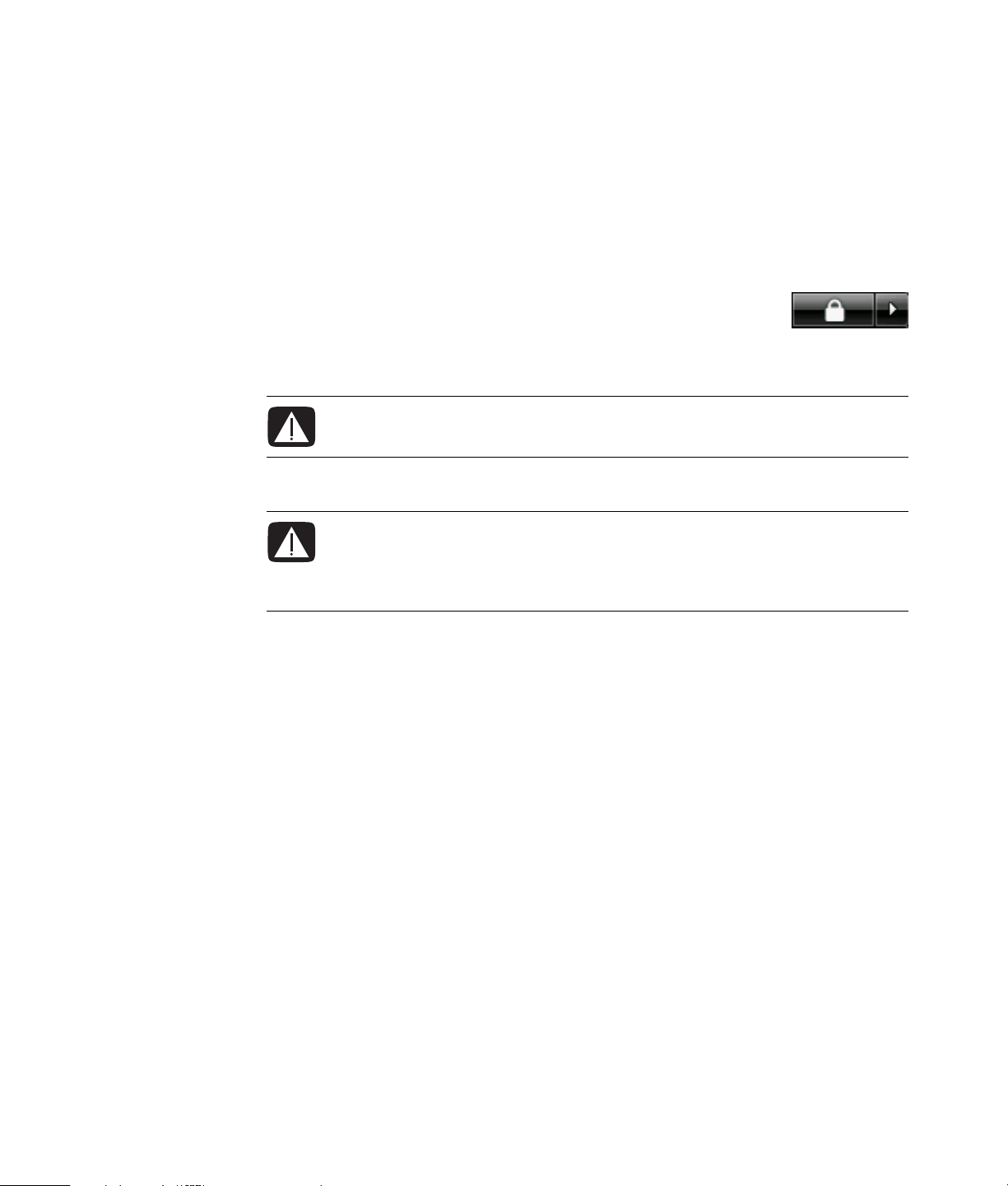
Tietokoneen valmisteleminen
Henkilö- ja laitteistovahinkojen välttämiseksi tee aina seuraavat työvaiheet ennen
tietokoneen avaamista:
1 Poista jokin seuraavista:
Muistikortti muistikortinlukijasta
Optinen levy (CD- tai DVD-levy) optisesta asemasta
Pocket Media Drive -asema Pocket Media Drive -levyasemapaikasta
2 Sammuta tietokone. Napsauta Windowsin Käynnistä-
painiketta
nuolipainiketta ja napsauta sitten Sammuta-painiketta.
3 Irrota mahdollinen modeemin/puhelimen johto.
VAARA: Irrota modeemikortin johto puhelinpistorasiasta, ennen kuin avaat
tietokoneen kotelon.
4 Irrota virtajohto pistorasiasta ja sitten tietokoneesta.
VAARA: Irrota virtajohto pistorasiasta, sillä muuten sähköisku tai tietokoneen
kuumat pinnat voivat aiheuttaa vammoja. Irrota tietokone verkkovirrasta,
ennen kuin avaat sen kotelon. Jos johtoja ei irroteta ennen tietokoneen
avaamista tai asennustoimien tekemistä, seurauksena voi olla henkilövahinko
tai laitteen vaurioituminen.
®
, napsauta Lukitse-painikkeen vieressä olevaa
5 Irrota kaikki muut kytketyt kaapelit (kuten näppäimistön, hiiren, verkon ja näytön
kaapelit).
6 Irrota kaikki ulkoiset laitteet.
4 Tietokoneen päivitys- ja huolto-opas
Page 9
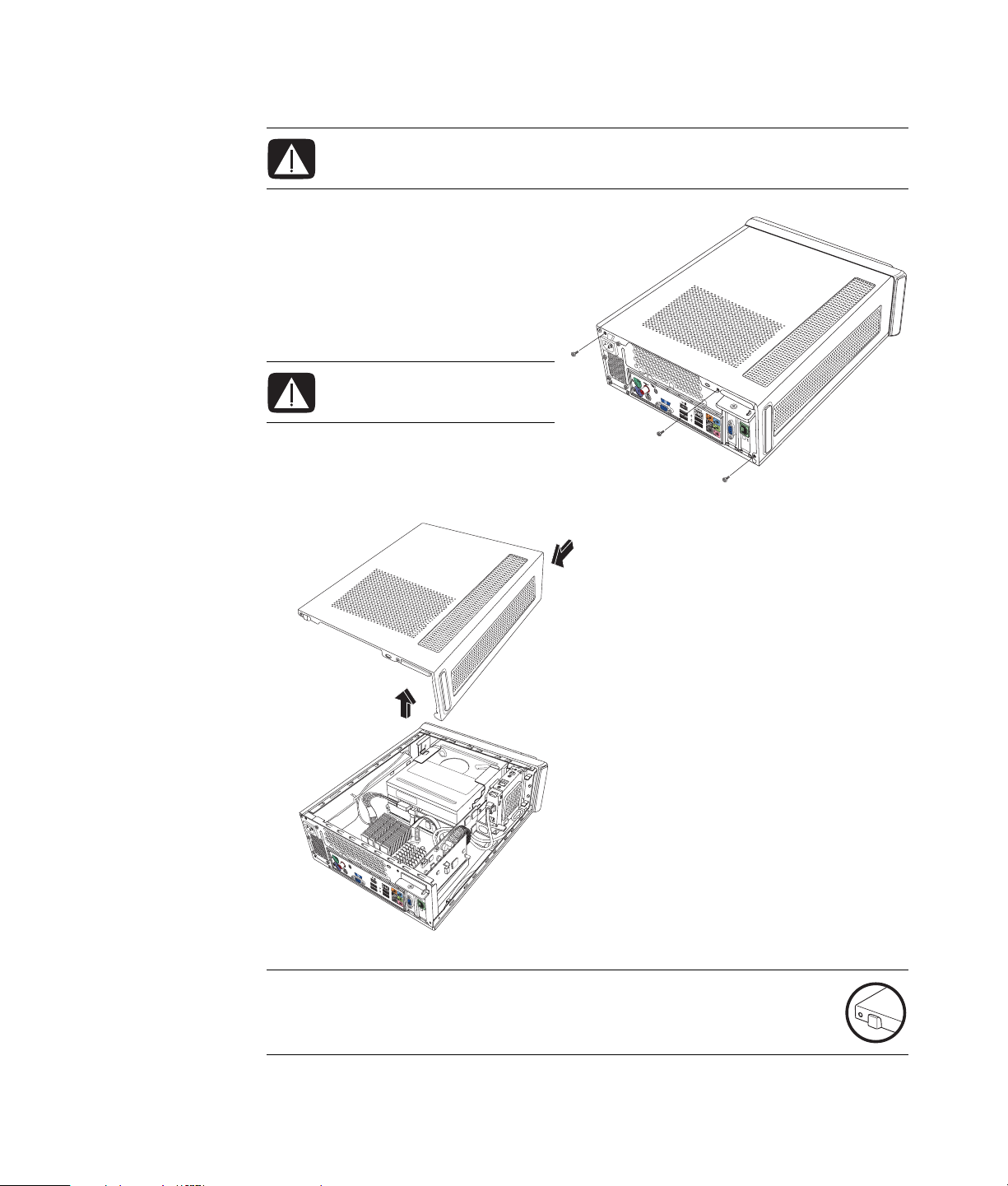
Tietokoneen kotelon avaaminen
VAARA: Katkaise virta ennen tietokoneen kotelon avaamista. Anna
järjestelmän sisäisten komponenttien jäähtyä, ennen kuin kosket niihin.
1 Noudata ohjeita, jotka on annettu
kohdassa “Tietokoneen
valmisteleminen” sivulla 4.
2 Aseta tietokone kyljelleen.
3 Irrota takakannen kolme ruuvia.
Käytä ristipääruuvitalttaa.
VAARA: Varo tietokoneen
sisällä olevia teräviä reunoja.
4 Työnnä kantta taaksepäin noin
1,25 cm ja nosta se pois. Aseta
kansi sivuun.
4
9
3
1
T
r
dig
ital audio
OUT
wi
r
eless LAN
an
t
enna
S-VIDE
O
HUOMAUTUS: Jos kansi on tiukasti kiinni, yritä löysentää sitä työntämällä
ruuvitaltta kannen takaosassa olevaan aukkoon.
Tietokoneen päivitys- ja huolto-opas 5
Page 10
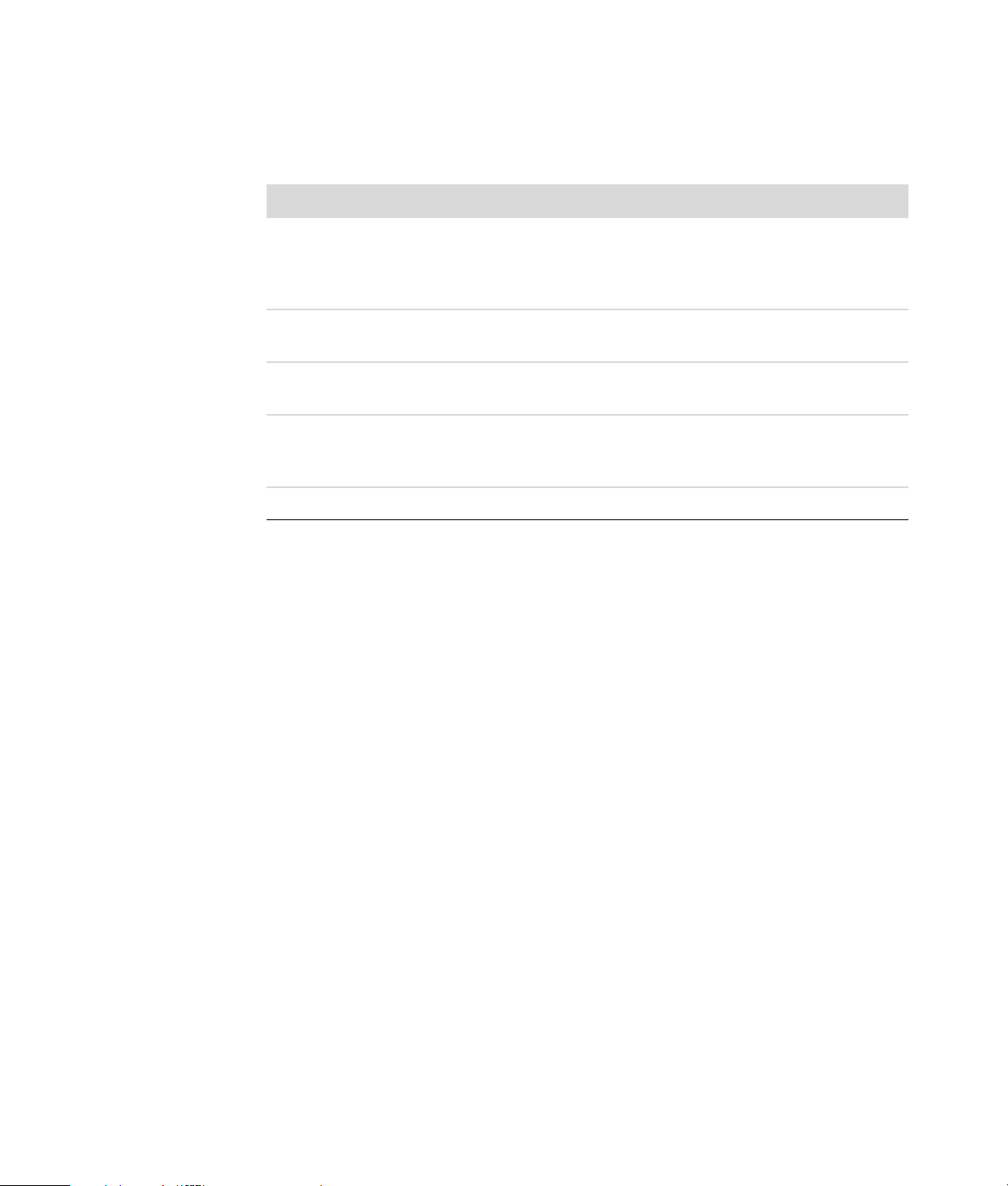
Tietokoneen sisällä olevien komponenttien tunnistaminen
Tietokoneen kokoonpano vaihtelee mallin mukaan. Voit irrottaa ja asentaa seuraavat osat:
Osa Katso:
A Optinen levyasema. Se voi
olla CD-ROM-, CD-RW-,
DVD-ROM-, DVD+RW- tai
yhdistelmäasema.
B Kiintolevyasema (optisen
levyaseman alla)
C Muistimoduuli (2) “Muistimoduulien irrottaminen ja asentaminen”
D Modeemikortti (PCI-kortti) ja
näytönohjainkortti
(PCI-E-kortti)
E Paristo “Pariston irrottaminen ja asentaminen” sivulla 26.
Lue kohta “Ennen kuin aloitat”, joka on kutakin osaa koskevan toimintaohjeen edellä.
Siinä on vaihdettavaa osaa koskevia vaatimuksia ja tärkeitä tietoja.
“Optisen levyaseman irrottaminen ja asentaminen”
sivulla 9.
“Kiintolevyaseman irrottaminen ja asentaminen”
sivulla 13.
sivulla 18.
“PCI-kortin irrottaminen ja asentaminen” sivulla 21.
6 Tietokoneen päivitys- ja huolto-opas
Page 11

Osien sijainnit näkyvät seuraavassa kuvassa.
A
C
d
i
g
i
t
a
l
O
a
w
U
u
re
i
T
d
l
i
e
o
a
s
n
s
te
L
n
A
n
N
a
S
-
V
ID
E
O
E
B
D
Tietokoneen päivitys- ja huolto-opas 7
Page 12

Tietokoneen sulkeminen
Tietokoneen kotelon asettaminen paikalleen
1 Asettele kaikki kaapelit tietokoneen kotelon sisään.
2 Aseta kansi tietokoneen päälle noin 2,5 cm taaksepäin oikeasta asennosta. Varmista,
että kannen ulokkeet osuvat tietokoneen kotelossa oleviin aukkoihin.
3 Liu’uta kantta eteenpäin kotelon päällä, kunnes se lukkiutuu paikalleen. Varmista, että
kannen alareuna on kotelon alareunan suuntainen.
4
9
3
1
T
r
4 Kohdista kannen ruuvit kotelon takaosassa oleviin reikiin. Aseta kannen ruuvit
paikoilleen ja kiristä ne.
5 Noudata ohjeita, jotka on annettu kohdassa “Tietokoneen sulkemisen jälkeen”
sivulla 9.
8 Tietokoneen päivitys- ja huolto-opas
Page 13

Tietokoneen sulkemisen jälkeen
Henkilö- ja laitteistovahinkojen välttämiseksi tee aina nämä työvaiheet mainitussa
järjestyksessä tietokoneen sulkemisen jälkeen.
VAARA: Vähentääksesi sähköiskun, tulipalon tai laitteiston vahingoittumisen
vaaraa älä kytke tietoliikenne- tai puhelinliittimiä Ethernet-verkkokortin
liittimiin.
1 Kytke modeemin/puhelimen johto ja kaikki muut kaapelit (kuten näppäimistön, hiiren,
verkon ja näytön kaapelit).
2 Kytke tulostimen ja muiden ulkoisten laitteiden kaapelit.
3 Kytke virtajohto.
4 Kytke virta tietokoneeseen ja kaikkiin oheislaitteisiin, kuten näyttöön.
Optisen levyaseman irrottaminen ja asentaminen
Tietokoneessa on optinen levyasema,
jonka voit vaihtaa tai päivittää. Katso
lisätietoja kohdasta “Tietokoneen sisällä
olevien komponenttien tunnistaminen”
sivulla 6.
Ennen kuin aloitat
Lue seuraavat ohjeet, ennen kuin irrotat tai
vaihdat osan:
TÄRKEÄÄ: Koska tietokoneen kotelo on
pieni, voit asentaa sen sisään optisen
levyaseman, jonka pituus on enintään noin
170 mm.
Tietokoneessa on SATA (Serial Advanced Technology Attachment) -asema, jonka kapeassa
datakaapelissa voi olla salpa.
Tähän tehtävään tarvitaan ristipääruuvitaltta.
Optinen levyasema
Tietokoneen päivitys- ja huolto-opas 9
Page 14

Optisen levyaseman irrottaminen
1 Valmistele tietokone ja irrota sen kansi. Noudata ohjeita, jotka on annettu kohdassa
”Tietokoneen avaaminen” (sivu 3).
2 Irrota etukansi tietokoneesta. Paina kaksi kannen alaosassa olevaa kielekettä erilleen,
paina kaksi kannen yläosassa olevaa kielekettä yhteen ja työnnä kansi ulos.
3 Jos tietokoneessa on Pocket Media
Drive -asema, nosta Pocket Media
Drive -aseman kehikossa olevaa
kielekettä. Vedä sitten kehikko
takakautta ulos kotelosta.
10 Tietokoneen päivitys- ja huolto-opas
Page 15

4 Paina mieleen kaikkien optisen
aseman taakse kiinnitettyjen
kaapeleiden reitit ja liittimien
suunnat ennen kaapeleiden
irrottamista.
5 Irrota virtakaapeli ja sitten
datakaapeli optisen
levyaseman takaosasta. Vedä
datakaapelin kielekettä. Irrota
virtakaapeli keinuttamalla sitä
varovasti edestakaisin.
HUOMAUTUS: SATA-datakaapelissa voi olla salpa. Kun irrotat datakaapelin
asemasta, paina salpaa ja vedä liittimestä.
VAROITUS: Vedä liitintä vain kahvasta.
6 Irrota äänikaapeli (jos se on käytössä).
7 Irrota ruuvi optisen levyaseman sivusta.
8 Vedä salpaa poispäin asemasta ja työnnä asema ulos tietokoneen etuosasta.
TÄRKEÄÄ: Älä kallista asemaa irrottaessasi sitä.
Tietokoneen päivitys- ja huolto-opas 11
Page 16

Optisen levyaseman asentaminen
1 Noudata ohjeita, jotka on annettu
kohdassa “Optisen levyaseman
irrottaminen ja asentaminen” sivulla 9.
2 Työnnä uusi optinen levyasema
varovasti kotelon etuosassa olevaan
aukkoon.
3 Aseta ruuvi optisen levyaseman
sivuun.
4 Kytke virta- ja datakaapeli optisen
levyaseman taakse. Varmista, että
kaapelit ovat tiukasti kiinni.
5 Joissakin asemamalleissa on
äänikaapeli. Jos on, kytke se.
6 Jos tietokoneessa on Pocket Media
Drive -asema, aseta Pocket Media
Drive -aseman kehikko paikalleen:
a Kohdista PMD-aseman kehikossa
oleva nuoli kotelon alaosassa
olevan nuolen kanssa.
b Työnnä PMD-aseman kehikkoa
kotelon etuosaa kohti, kunnes se
lukittuu paikalleen.
7 Aseta etukansi takaisin.
8 Aseta tietokoneen kansi paikalleen ja
kiinnitä se. Noudata ohjeita, jotka on
annettu kohdassa ”Tietokoneen
sulkeminen” (sivu 8).
12 Tietokoneen päivitys- ja huolto-opas
Page 17

Kiintolevyaseman irrottaminen ja asentaminen
Tietokoneessa on kiintolevyasema, jonka voit
vaihtaa tai päivittää. Katso lisätietoja kohdasta
“Tietokoneen sisällä olevien komponenttien
tunnistaminen” sivulla 6.
Alkuperäiseen kiintolevyasemaan on valmiiksi
asennettu tietokonejärjestelmän palautusosio.
Jos poistat tämän kiintolevyaseman, säilytä se
huolellisesti suljetussa antistaattisessa pussissa.
Kiintolevyasema on SATA (Serial Advanced
Technology Attachment) -asema, jonka
kapeassa datakaapelissa voi olla salpa.
Ennen kuin aloitat
Lue seuraavat ohjeet, ennen kuin irrotat tai vaihdat osan:
VAROITUS: Ennen kuin irrotat kiintolevyaseman, tee omista tiedostoistasi
kopiot ulkoiseen tallennuslaitteeseen, esimerkiksi DVD-, CD- tai USB-asemaan.
Jos varmuuskopioita ei tehdä, tiedot katoavat.
Kun olet vaihtanut kiintolevyaseman, suorita järjestelmän palautus. Lataa
tehtaalla asennetut tiedostot palautuslevyiltä. Katso järjestelmän tarkat
palautusohjeet Tietokoneen vianmääritysoppaasta.
Kiintolevyasema
TÄRKEÄÄ: Ennen kuin päivität kiintolevyaseman, varmista, että palautuslevy on
käytettävissä.
Tähän tehtävään tarvitaan ristipääruuvitaltta.
Tietokoneen päivitys- ja huolto-opas 13
Page 18

Kiintolevyaseman irrottaminen
1 Valmistele tietokone ja irrota sen kansi.
Noudata ohjeita, jotka on annettu kohdassa
”Tietokoneen avaaminen” (sivu 3).
2 Jos tietokoneessa on Pocket Media Drive
-asema, nosta Pocket Media Drive -aseman
kehikossa olevaa kielekettä. Vedä sitten
kehikko takakautta ulos kotelosta.
3 Paina mieleen kaikki kiintolevyasemaan
kiinnitetyt kaapelit ennen kaapeleiden
irrotusta.
4 Nosta salpaa ja irrota virta- ja datakaapelit
kiintolevyaseman takaosasta.
5 Irrota kiinnitysruuvi levyasemakehikosta.
VAROITUS: Käsittele kiintolevyasemia
varoen. Tietoja voi tuhoutua, jos
pudotat kiintolevyaseman tai kolhit
sitä.
14 Tietokoneen päivitys- ja huolto-opas
Page 19

6 Tartu levyasemakehikon ulokkeisiin ja vedä
kehikko ulos.
HUOMAUTUS: Kun irrotat
levyasemakehikon, varmista, että kaapelit
eivät ole tiellä. Työnnä kaapelit tarvittaessa
sivuun ennen kehikon irrottamista.
7 Irrota neljä ruuvia, joilla kiintolevyasema on
kiinnitetty levyasemakehikkoon, ja vedä
kiintolevyasema ulos kehikosta.
Tietokoneen päivitys- ja huolto-opas 15
Page 20

Kiintolevyaseman asentaminen
1 Noudata ohjeita, jotka on annettu
kohdassa ”Kiintolevyaseman
irrottaminen” (sivu 14).
2 Liu’uta kiintolevyasema kehikon sisään.
3 Aseta asema paikalleen ja kiristä neljä
ruuvia, jotka kiinnittävät
kiintolevyaseman kehikkoon.
4 Työnnä kiintolevyaseman kehikko
tietokoneen levyasemapaikkaan.
5 Aseta asema paikalleen ja kiristä ruuvi, joka pitää kiintolevyaseman paikallaan.
16 Tietokoneen päivitys- ja huolto-opas
Page 21

6 Kytke data- ja virtakaapelit
kiintolevyaseman takaosaan ja
sulje salpa.
7 Jos tietokoneessa on Pocket Media
Drive (PMD) -asema, aseta Pocket
Media Drive -aseman kehikko
paikalleen:
a Kohdista PMD-aseman
kehikossa oleva nuoli kotelon
alaosassa olevan nuolen
kanssa.
b Työnnä PMD-aseman kehikkoa
kotelon etuosaa kohti, kunnes
se lukittuu paikalleen.
8 Aseta tietokoneen kansi paikalleen
ohjeen mukaan ja sulje tietokone.
Katso lisätietoja kohdasta
“Tietokoneen sulkeminen” sivulla 8.
9 Suorita järjestelmän palautus
tarvittaessa. Lataa tehtaalla
asennetut tiedostot palautuslevyiltä.
Katso järjestelmän tarkat
palautusohjeet Tietokoneen
vianmääritysoppaasta.
Tietokoneen päivitys- ja huolto-opas 17
Page 22

Muistimoduulien irrottaminen ja asentaminen
Emolevyllä on yksi tai kaksi kantaa DDR DIMM (Double Data Rate Dual In-line Memory
Module) -moduuleja varten.
Ennen kuin aloitat
Lue seuraavat ohjeet, ennen kuin irrotat tai
vaihdat osan:
Selvitä tietokoneessasi käytettävien
muistimoduulien tyyppi, nopeus ja muut tekniset
tiedot seuraavasti:
1 Siirry WWW-selaimessasi osoitteeseen
http://www.hp.com/support.
2 Valitse maa/alue ja kieli.
3 Valitse Tuki ja ajurit -sivulla Tuki- ja
vianmääritystiedot, kirjoita
tietokoneesi mallinumero ja napsauta sitten
Haku-painiketta.
VAARA: Vääräntyyppisen muistimoduulin käyttäminen voi vahingoittaa
järjestelmää.
Muistimoduuli
VAARA: Käsittele muistimoduulia varoen. Älä koske muistimoduulin liittimiin.
Moduuli voi vahingoittua, jos kullattuihin liittimiin kosketaan. Älä koske
myöskään muistipiireihin.
18 Tietokoneen päivitys- ja huolto-opas
Page 23

Muistimoduulin irrottaminen
1 Irrota optinen levyasema. Katso lisätietoja kohdasta “Optisen levyaseman
irrottaminen” sivulla 10.
2 Etsi muistimoduulin kanta emolevyltä.
3 Siirrä mahdolliset kaapelit pois tieltä.
VAARA: Älä irrota muistimoduulia vetämällä. Vapauta moduuli kannasta
avaamalla pidikkeet.
4 Paina kannan päissä olevia pidikkeitä, jotta muistimoduuli ponnahtaa irti kannasta.
Tartu moduuliin vain reunoista, kun nostat sen pois.
5 Säilytä muistimoduuli antistaattisessa pakkauksessaan.
Tietokoneen päivitys- ja huolto-opas 19
Page 24

Muistimoduulin asentaminen
Kun lisäät tietokoneesi muistikapasiteettia, käytä muistia, jonka tyyppi ja nopeus on sama
kuin koneessa alun perin olleessa muistissa.
1 Noudata ohjeita, jotka on annettu kohdassa “Muistimoduulin irrottaminen” sivulla 19.
2 Avaa muistimoduulin kannan molemmat pidikkeet.
VAARA: Käsittele muistimoduulia varoen. Älä koske muistimoduulin liittimiin.
Moduuli voi vahingoittua, jos kullattuihin liittimiin kosketaan. Älä koske
myöskään muistipiireihin.
3 Ota uusi muistimoduuli antistaattisesta pakkauksestaan. Tartu siihen vain reunoista.
4 Muistimoduuli menee paikalleen vain yhdessä asennossa. Aseta moduulin lovi (A) ja
muistikannan kieleke (B) kohdakkain. Paina moduuli varovasti mutta lujasti paikalleen
ja varmista samalla, että kummankin puolen pidike napsahtaa kiinni.
5 Toista vaiheet 1–4, jos vaihdat toisenkin muistimoduulin.
6 Aseta kaikki irrottamasi kaapelit takaisin paikoilleen.
7 Palauta optinen levyasema paikalleen. Katso lisätietoja kohdasta “Optisen
levyaseman asentaminen” sivulla 12.
20 Tietokoneen päivitys- ja huolto-opas
A
B
Page 25

PCI-kortin irrottaminen ja asentaminen
Tietokoneen PCI-korttipaikassa on valmiina modeemikortti. Lisäksi tietokoneen PCI Express
(PCI-E) -korttipaikassa voi olla näytönohjainkortti. Voit vaihtaa modeemikortin tai
näytönohjainkortin tilalle uuden kortin. Voit asentaa myös toisenlaisen PCI- tai PCI-E-kortin.
Modeemikortti on puhelinmodeemipiirilevy, joka sopii PCI-korttipaikkaan.
PCI-modeemikortti
PCI-E-näytönohjainkortti
Tietokoneen päivitys- ja huolto-opas 21
Page 26

Ennen kuin aloitat
Lue seuraavat ohjeet, ennen kuin irrotat tai vaihdat osan:
TÄRKEÄÄ: Koska tietokoneen kotelo on pieni, voit asentaa sen sisään pienen,
matalaprofiilisen PCI-kortin, joka on noin modeemikortin kokoinen. HP suosittelee, että
asennat kortin, jonka virrankulutus on enintään 5 wattia.
Kaikki matalaprofiiliset kortit eivät mahdu PCI-korttipaikkaan. Jotkin ulkoiset liittimet,
varsinkin kortin yläosaan sijoitetut, eivät sovi hyvin tietokoneen takapaneeliin.
TÄRKEÄÄ: Koska tietokoneen kotelo on pieni, voit asentaa sen sisään pienen,
matalaprofiilisen PCI-E-kortin, joka on noin näytönohjainkortin kokoinen. HP suosittelee,
että asennat kortin, jonka virrankulutus on enintään 25 wattia.
Kaikki matalaprofiiliset kortit eivät mahdu PCI-E-korttipaikkaan. Jotkin ulkoiset liittimet,
varsinkin kortin yläosaan sijoitetut, eivät sovi hyvin tietokoneen takapaneeliin.
Tähän tehtävään tarvitaan ristipääruuvitaltta.
PCI-kortin irrottaminen
1 Valmistele tietokone ja irrota sen kansi. Noudata
ohjeita, jotka on annettu kohdassa
”Tietokoneen avaaminen” (sivu 3).
2 Etsi PCI-korttipaikka tietokoneen sisällä olevalta
emolevyltä.
3 Paina mieleen korttiin mahdollisesti kiinnitettyjen
sisäisten kaapeleiden sijainti ja irrota kaapelit.
4 Irrota modeemikortin pidikkeen ruuvi, joka on
kehikon ulkopuolella. Irrota pidike.
5 Tartu korttiin yläosasta ja vedä se suoraan ulos
korttipaikasta.
22 Tietokoneen päivitys- ja huolto-opas
Page 27

PCI-kortin asentaminen
TÄRKEÄÄ: Koska tietokoneen kotelo on pieni, voit asentaa sen sisään pienen,
matalaprofiilisen PCI-kortin, joka on noin modeemikortin kokoinen. HP suosittelee, että
asennat kortin, jonka virrankulutus on enintään 5 wattia.
Kaikki matalaprofiiliset kortit eivät mahdu PCI-korttipaikkaan. Jotkin ulkoiset liittimet,
varsinkin kortin yläosaan sijoitetut, eivät sovi hyvin tietokoneen takapaneeliin.
Voit vaihtaa PCI-korttipaikkaan modeemikortin tilalle uuden modeemikortin tai jonkin muun
PCI-kortin:
1 Irrota modeemikortti. Katso lisätietoja kohdasta
“PCI-kortin irrottaminen” sivulla 22.
2 Kohdista lisäkortin reuna tietokoneessa olevaan
korttipaikkaan ja paina kortti varovasti mutta lujasti
suoraan paikalleen. Koko liitinosan pitää kiinnittyä
tiukasti korttipaikkaan.
3 Varmista kortin kiinnitys kiertämällä pidikkeen ruuvi
paikalleen.
4 Kytke korttiin kuuluvat sisäiset kaapelit.
5 Sulje tietokoneen kotelo. Katso lisätietoja kohdasta
“Tietokoneen sulkeminen” sivulla 8.
6 Asenna ajurit tarvittaessa; löydät ne kortin mukana
toimitetulta levyltä, jos asensit uuden PCI-kortin.
HUOMAUTUS: Jos uusi kortti tai laite ei toimi, lue
kortin valmistajan asennusohjeet ja tarkista uudelleen
kaikki kytkennät, myös kortin, virtalähteen, näppäimistön
ja näytön kytkennät.
Tietokoneen päivitys- ja huolto-opas 23
Page 28

PCI-E-kortin irrottaminen
1 Valmistele tietokone ja irrota sen kansi. Noudata ohjeita, jotka on annettu kohdassa
”Tietokoneen avaaminen” (sivu 3).
2 Etsi PCI-E-korttipaikka tietokoneen sisällä olevalta emolevyltä.
3 Paina mieleen korttiin mahdollisesti kiinnitettyjen sisäisten kaapeleiden sijainti ja irrota
kaapelit.
4 Irrota modeemikortin pidikkeen ruuvi, joka on kehikon ulkopuolella. Irrota pidike.
5 Nosta salpaa, jolla kortti on kiinnitetty emolevylle, pidä samalla kiinni kortin
yläreunasta ja vedä kortti varovasti suoraan pois korttipaikasta.
24 Tietokoneen päivitys- ja huolto-opas
Page 29

PCI-E-kortin asentaminen
TÄRKEÄÄ: Koska tietokoneen kotelo on pieni, voit asentaa sen sisään pienen,
matalaprofiilisen PCI-E-kortin, joka on noin näytönohjainkortin kokoinen. HP suosittelee,
että asennat kortin, jonka virrankulutus on enintään 25 wattia.
Kaikki matalaprofiiliset kortit eivät mahdu PCI-E-korttipaikkaan. Jotkin ulkoiset liittimet,
varsinkin kortin yläosaan sijoitetut, eivät sovi hyvin tietokoneen takapaneeliin.
Voit vaihtaa PCI-E-korttipaikkaan näytönohjainkortin tilalle uuden näytönohjainkortin tai
jonkin muun PCI-E-kortin:
1 Irrota näytönohjainkortti. Katso lisätietoja kohdasta
“PCI-E-kortin irrottaminen” sivulla 24.
2 Kohdista lisäkortin reuna tietokoneessa olevaan
korttipaikkaan ja paina kortti varovasti mutta lujasti
suoraan paikalleen. Koko liitinosan on kiinnityttävä
kunnollisesti korttipaikkaan.
3 Varmista kortin kiinnitys kiertämällä pidikkeen ruuvi
paikalleen.
4 Kytke korttiin kuuluvat sisäiset kaapelit.
5 Sulje tietokoneen kotelo. Katso lisätietoja kohdasta
“Tietokoneen sulkeminen” sivulla 8.
6 Asenna ajurit tarvittaessa; löydät ne kortin mukana
toimitetulta levyltä, jos asensit uuden PCI-E-kortin.
HUOMAUTUS: Jos uusi kortti tai laite ei toimi, lue
kortin valmistajan asennusohjeet ja tarkista uudelleen
kaikki kytkennät, myös kortin, virtalähteen,
näppäimistön ja näytön kytkennät.
Tietokoneen päivitys- ja huolto-opas 25
Page 30

Pariston irrottaminen ja asentaminen
Emolevyllä olevasta litiumparistosta saadaan virtaa, jonka avulla tietokoneen kello pysyy
ajassa.
Kun paristo alkaa ehtyä, päivämäärä ja kellonaika saattavat olla virheellisiä. Jos paristo
on tyhjä, vaihda sen tilalle CR2032-litiumparisto (3 V, 220 mAh) tai vastaava.
Ennen kuin aloitat
Lue seuraavat ohjeet, ennen kuin irrotat tai vaihdat osan:
VAARA: Jos paristo asetetaan väärin paikalleen, syntyy räjähdysvaara.
Vaihda paristo vain samanlaiseen tai vastaavantyyppiseen paristoon. Hävitä
käytetyt paristot valmistajan ohjeiden mukaisesti.
VAARA: Älä koskaan irrota tai aseta paristoa käyttämällä pihtejä tai muuta
metalliesinettä. Metalliesine voi aiheuttaa oikosulun ja vahingoittaa paristoa.
Toimintaohje
1 Valmistele tietokone ja irrota sen kansi. Noudata ohjeita, jotka on annettu kohdassa
”Tietokoneen avaaminen” (sivu 3).
2 Aseta tietokone varovasti kyljelleen.
3 Noudata ohjeita, jotka on annettu kohdassa ”Optisen levyaseman irrottaminen”
(sivu 10).
4 Irrota mahdolliset kaapelit, jotta pääset käsiksi paristoon.
5 Siirrä pariston pidike sivuun. Nosta paristo irti kannasta.
26 Tietokoneen päivitys- ja huolto-opas
Page 31

6 Asenna uusi CR2032-paristo kantaan niin, että positiivinen (+) puoli on kannan
yläosaa kohti.
7 Kiinnitä kaikki irrottamasi kaapelit.
8 Noudata ohjeita, jotka on annettu kohdassa ”Optisen levyaseman asentaminen”
(sivu 12).
9 Aseta tietokoneen kansi paikalleen ohjeen mukaan ja sulje tietokone. Lisätietoja on
kohdassa “Tietokoneen sulkeminen” sivulla 8.
HUOMAUTUS: Sinun pitää ehkä asettaa tietokoneen kelloon oikea päivämäärä ja aika
käynnistyksen jälkeen.
Tietokoneen päivitys- ja huolto-opas 27
Page 32

Part number: 5991-8374
